अगर चैनल सराउंड साउंड काम नहीं कर रहा है आपके विंडोज 11/10 कंप्यूटर पर, यह पोस्ट इसे ठीक करने में आपकी मदद कर सकती है। यह समस्या किसी भी ऑडियो प्लेयर के साथ 5.1 और 7.1 सराउंड साउंड सिस्टम दोनों पर हो सकती है। यदि आपके सिस्टम में यह समस्या होती है, तो आपको अपने पिछले स्पीकर से ध्वनि नहीं मिलेगी। प्रभावित उपयोगकर्ताओं के अनुसार, यह समस्या आमतौर पर रियलटेक साउंड कार्ड से जुड़ी होती है। हालांकि, अन्य साउंड कार्ड उपयोगकर्ताओं को भी इस समस्या का सामना करना पड़ सकता है।

कभी-कभी, हम कुछ छोटी-छोटी समस्याओं के कारण कई समस्याओं का अनुभव करते हैं। इसलिए, आगे बढ़ने से पहले, हम अनुशंसा करते हैं कि आप निम्नलिखित बातों की जाँच करें:
- कभी-कभी, ढीले कनेक्शन के कारण हमें स्पीकर से कोई आउटपुट नहीं मिलता है। इसलिए, सभी कनेक्शन जांचें।
- जांचें कि आपके पास Windows 11/10 का नवीनतम संस्करण है या नहीं।
यदि समस्या बनी रहती है, तो हमारे द्वारा यहां सूचीबद्ध सुधारों का प्रयास करें।
मेरी सराउंड साउंड क्यों काम नहीं कर रही है?
इस समस्या के कई कारण हो सकते हैं, जैसे ढीले या क्षतिग्रस्त तार, गलत स्पीकर कॉन्फ़िगरेशन सेटिंग्स, दूषित या पुराने ड्राइवर, अनुपलब्ध HD ऑडियो कोडेक, आदि। स्पीकर से सराउंड साउंड आउटपुट गुम होने की समस्या को ठीक करने के लिए इस लेख को देखें।
Windows 11/10 में चैनल सराउंड साउंड काम नहीं कर रहा है
निम्नलिखित समाधान आपको इस समस्या से छुटकारा पाने में मदद कर सकते हैं:
- ऑडियो समस्यानिवारक चलाएँ।
- अपने साउंड कार्ड निर्माता की आधिकारिक वेबसाइट से अपने डिवाइस के लिए एचडी ऑडियो कोडेक डाउनलोड करें।
- अपने सराउंड साउंड स्पीकर के लिए कॉन्फ़िगरेशन सेटिंग्स की जाँच करें।
- स्पीकर भरण सक्षम करें।
- ऑडियो ड्राइवरों को अपडेट करें, पुनर्स्थापित करें और रोलबैक करें।
- अपनी ध्वनि सेटिंग जांचें.
- मोनो ऑडियो सक्षम करें।
- ऑडियो सेवाओं को पुनरारंभ करें।
- विभिन्न ऑडियो प्रारूपों को आज़माएं।
आइए इन सभी सुधारों को विस्तार से देखें।
1] ऑडियो समस्यानिवारक चलाएँ
Microsoft ने कुछ स्वचालित समस्या निवारण उपकरण डिज़ाइन किए हैं जो उपयोगकर्ताओं को उनके सिस्टम पर कुछ सामान्य समस्याओं को ठीक करने में मदद करते हैं। ऑडियो समस्या निवारक चलाएँ और देखें कि क्या यह समस्या को ठीक करता है।
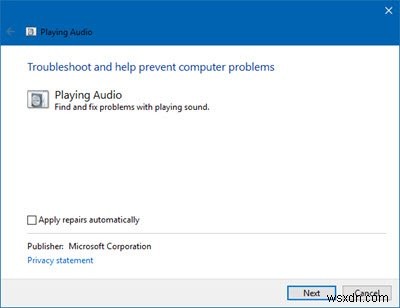
इस टूल को चलाने के लिए नीचे दिए गए चरणों का पालन करें:
- विंडोज सर्च पर क्लिक करें और ऑडियो ट्रबलशूटर टाइप करें . सूची से ऐप पर क्लिक करें।
- उन्नतक्लिक करें और चेकबॉक्स को सक्षम करें जो कहता है कि स्वचालित रूप से मरम्मत लागू करें ।
- अगला क्लिक करें और ऑन-स्क्रीन निर्देशों का पालन करें।
समस्या निवारण पूर्ण होने के बाद जाँच करें कि क्या समस्या ठीक हो गई है। अगर नहीं, तो अगले समाधान आज़माएं.
2] अपने साउंड कार्ड निर्माता की आधिकारिक वेबसाइट से अपने डिवाइस के लिए एचडी ऑडियो कोडेक डाउनलोड करें
अपने साउंड कार्ड निर्माता की वेबसाइट पर जाएं और अपने डिवाइस के एचडी ऑडियो कोडेक खोजें। यदि कोड उपलब्ध हैं, तो उन्हें अपने सिस्टम पर डाउनलोड और इंस्टॉल करें। इस समाधान ने कई उपयोगकर्ताओं के लिए समस्या को ठीक कर दिया है, शायद यह आपके लिए भी काम करेगा।
3] अपने सराउंड साउंड स्पीकर के लिए कॉन्फ़िगरेशन सेटिंग जांचें
सुनिश्चित करें कि आपका सिस्टम 5.1 या 7.1 सराउंड साउंड स्पीकर के लिए ठीक से सेट है।
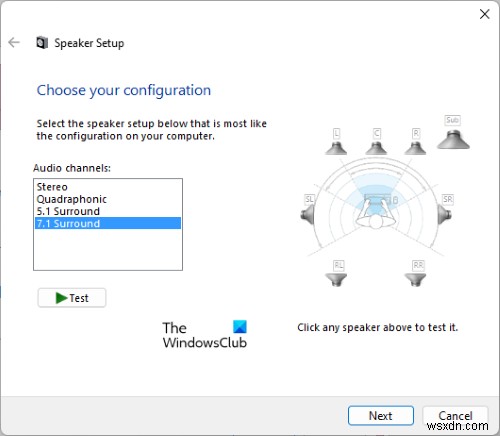
आप नीचे दिए गए चरणों का पालन करके इस सेटिंग को जांच या कॉन्फ़िगर कर सकते हैं:
- लॉन्च करें चलाएं कमांड बॉक्स और टाइप करें
mmsys.cpl. ठीक क्लिक करें। - प्लेबैक . के अंतर्गत टैब, अपने स्पीकर का चयन करें। अब, उस पर राइट-क्लिक करें और डिफ़ॉल्ट डिवाइस के रूप में सेट करें select चुनें ।
- कॉन्फ़िगर करें पर क्लिक करें बटन।
- स्पीकर सेटअप में, 5.1 . चुनें या 7.1 चारों ओर आपके द्वारा उपयोग किए जा रहे स्पीकर के प्रकार के अनुसार। उसके बाद, अगला . क्लिक करें ।
- केंद्र, सबवूफ़र . के बगल में स्थित चेकबॉक्स सक्षम करें और साइड पेयर , और फिर अगला . क्लिक करें ।
- कॉन्फ़िगरेशन पूरा होने तक प्रतीक्षा करें। उसके बाद, समाप्त करें . क्लिक करें सेटअप पूरा करने के लिए।
4] स्पीकर फिल सक्षम करें
अपने स्पीकर के लिए स्पीकर फिल विकल्प को सक्षम करें और देखें कि क्या यह समस्या का समाधान करता है। आपकी सुविधा के लिए, हमने नीचे दिए गए चरणों को सूचीबद्ध किया है:
- टाइप करें
mmsys.cplदौड़ . में कमांड बॉक्स और एंटर दबाएं। - प्लेबैक . के अंतर्गत टैब पर, अपने स्पीकर पर राइट-क्लिक करें और गुण . चुनें ।
- अब, एन्हांसमेंट . पर क्लिक करें टैब।
- स्पीकर भरण सक्षम करें विकल्प।
अगर यह विकल्प स्पीकर प्रॉपर्टी में उपलब्ध नहीं है, तो आप इसे रियलटेक ऑडियो कंसोल में पा सकते हैं।
5] ऑडियो ड्राइवरों को अपडेट करें, पुनर्स्थापित करें और वापस रोल करें
इस समस्या का एक संभावित कारण दूषित या पुराने ऑडियो ड्राइवर हैं। हमारा सुझाव है कि आप ऑडियो ड्राइवरों को अपडेट करें, पुनः स्थापित करें और वापस रोल करें और देखें कि क्या यह मदद करता है।
6] अपनी ध्वनि सेटिंग जांचें
जांचें कि क्या आपने अपने ऑडियो डिवाइस को गलती से म्यूट कर दिया है या आपके ऑडियो डिवाइस अक्षम हैं। निम्नलिखित निर्देश इसमें आपकी सहायता करेंगे:
- टास्कबार पर स्पीकर आइकन पर राइट-क्लिक करें और वॉल्यूम मिक्सर खोलें select चुनें ।
- यदि आपके किसी डिवाइस का वॉल्यूम म्यूट है, तो उसे अनम्यूट करें।
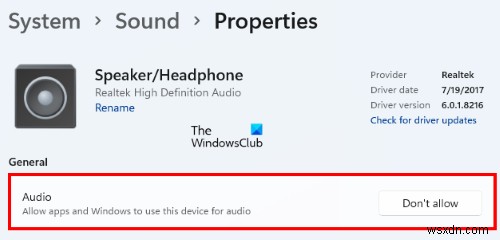
यह जांचने के लिए कि आपका ऑडियो उपकरण अक्षम है या नहीं, "सेटिंग> सिस्टम> ध्वनि> गुण पर जाएं। ।" अब, जांचें कि क्या आपने अन्य ऐप्स और विंडोज़ को ऑडियो के लिए इस डिवाइस का उपयोग करने की अनुमति दी है।
पढ़ें :विंडोज 11 में पुराने साउंड सेटिंग्स पैनल को कैसे खोलें।
7] मोनो ऑडियो सक्षम करें
यदि मोनो ऑडियो अक्षम है, तो आप भी इस समस्या का अनुभव कर सकते हैं। इसे आप सेटिंग्स में चेक कर सकते हैं। यदि आप इस विकल्प को अक्षम पाते हैं, तो इसे सक्षम करें और देखें कि क्या इससे कोई फर्क पड़ता है।
यदि आप एक विंडोज 10 उपयोगकर्ता हैं, तो "सेटिंग> एक्सेस में आसानी> ऑडियो . पर जाएं ।" मोनो ऑडियो . के आगे वाले स्विच को चालू करें विकल्प।
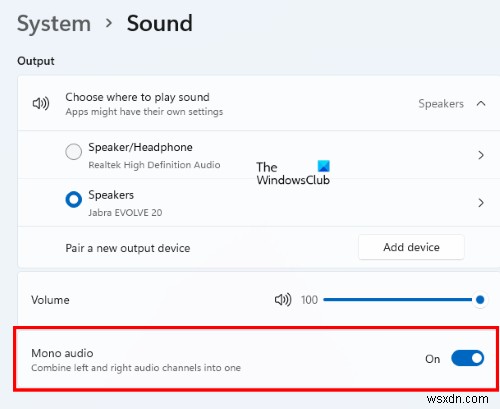
यदि आप एक विंडोज 11 उपयोगकर्ता हैं, तो "सेटिंग> सिस्टम> ध्वनि . पर जाएं ।" मोनो ऑडियो चालू करें स्विच करें।
8] ऑडियो सेवाएं फिर से शुरू करें
आप ऑडियो सेवाओं को पुनरारंभ करने का भी प्रयास कर सकते हैं और जांच सकते हैं कि क्या यह समस्या हल करता है। हमने इसके लिए निर्देश नीचे सूचीबद्ध किए हैं:
1] लॉन्च करें चलाएं विन + आर . दबाकर कमांड बॉक्स हॉटकी टाइप करें services.msc और ओके पर क्लिक करें।
2] सेवाएँ ऐप में, निम्न में से प्रत्येक सेवा पर राइट-क्लिक करें और पुनरारंभ करें . चुनें ।
- विंडोज ऑडियो
- विंडोज ऑडियो एंडपॉइंट बिल्डर
- रिमोट प्रोसीजर कॉल (RPC)
पढ़ें :हेडफोन जैक लैपटॉप पर काम नहीं कर रहा है।
9] अलग-अलग ऑडियो फ़ॉर्मैट आज़माएं
यदि ऑडियो सेवाओं को फिर से शुरू करने से आपकी समस्या का समाधान नहीं होता है, तो विभिन्न ऑडियो प्रारूपों को आजमाएं।
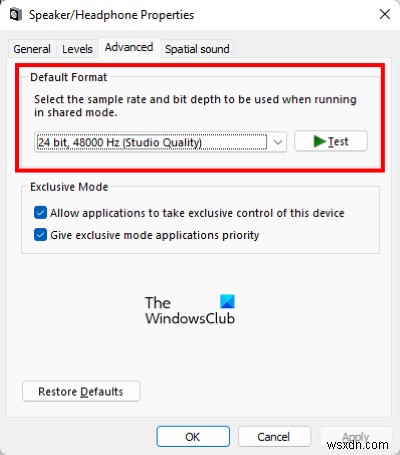
नीचे दिए गए चरणों का पालन करें:
- लॉन्च करें चलाएं कमांड बॉक्स और टाइप करें
mmsys.cpl. ठीक क्लिक करें। - सूची से अपना स्पीकर चुनें और गुणों . पर क्लिक करें ।
- उन्नत . पर जाएं टैब करें और ड्रॉप-डाउन मेनू से ऑडियो प्रारूप बदलें।
- लागू करें पर क्लिक करें और फिर ठीक है।
- अब, जांचें कि आपके स्पीकर काम कर रहे हैं या नहीं।
इसी तरह, आप अपने स्पीकर के लिए विभिन्न ऑडियो प्रारूपों को चुनने का प्रयास कर सकते हैं।
मैं Windows 11/10 पर अपने सराउंड साउंड का परीक्षण कैसे करूँ?
Windows 11/10 पर अपने स्पीकर के लिए सराउंड साउंड का परीक्षण करने के लिए, नीचे दिए गए चरणों का पालन करें:
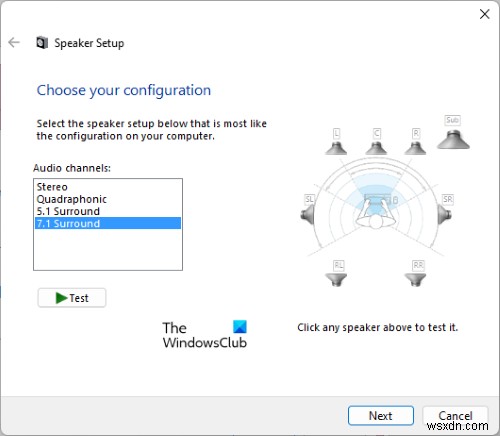
- टाइप करें
mmsys.cplदौड़ . में कमांड बॉक्स और एंटर दबाएं। - सूची से अपना स्पीकर चुनें और कॉन्फ़िगर करें . क्लिक करें ।
- अब, 5.1 select चुनें या 7.1 चारों ओर (जो भी विकल्प उपलब्ध हो) ऑडियो चैनल . में अनुभाग।
- परीक्षा पर क्लिक करें बटन।
उसके बाद, आपका कंप्यूटर प्रत्येक स्पीकर का एक-एक करके परीक्षण करना शुरू कर देगा। वैकल्पिक रूप से, आप टेस्ट बटन पर क्लिक करने के बाद आरेख में प्रदर्शित किसी भी स्पीकर पर भी क्लिक कर सकते हैं। जिस स्पीकर पर आप क्लिक करेंगे वह ध्वनि बजाएगा। इससे आपको पता चल जाएगा कि स्पीकर ठीक से काम कर रहा है।
आशा है कि इस लेख ने आपको इस मुद्दे को सुलझाने में मदद की।
आगे पढ़ें :
- विंडोज 10 वीडियो एडिटर में कोई आवाज नहीं है।
- ब्लूटूथ स्पीकर युग्मित है, लेकिन कोई ध्वनि या संगीत नहीं है।

